window10自动重启怎么办 window10总自动重启修复方法
更新时间:2023-01-17 09:59:15作者:runxin
我们在使用window10电脑的过程中,如果遇到系统中运行的程序过多导致系统出现卡死情况时,可以通过重启的方式来进行修复,可是有些用户的window10系统在运行时却总是出现自动重启问题,对此window10自动重启怎么办呢?这里小编就来告诉大家window10总自动重启修复方法。
具体方法:
1.鼠标右击【此电脑】,选择【属性】。
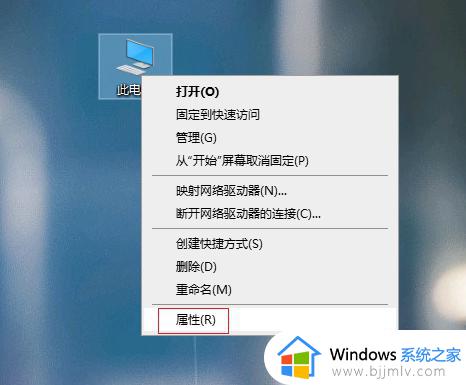
2.进入后,点击【高级系统设置】。
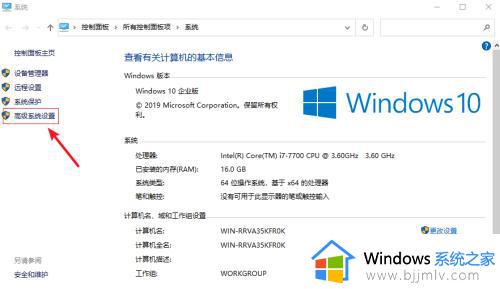
3.在系统属性界面,把上方的选项卡切换到【高级】,然后在【启动和故障恢复】下面点击【设置】。
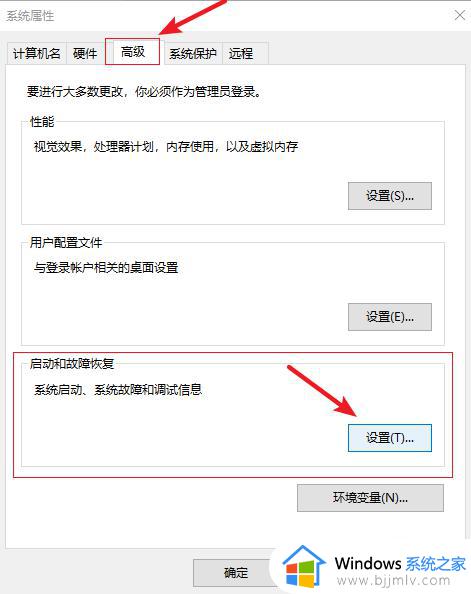
4.把【系统失败】下边的【自动重新启动】前面的勾去掉,然后点击【确定】即可。
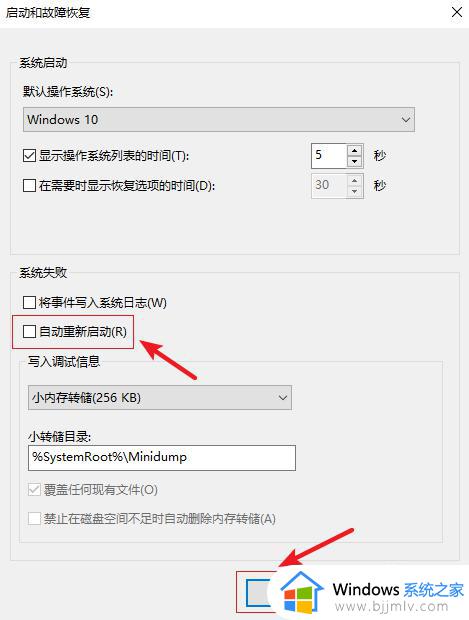
关于window10总自动重启修复方法全部内容就和大家介绍到这了,有遇到相同问题的用户可参考本文中介绍的步骤来进行修复,希望能够对大家有所帮助。
window10自动重启怎么办 window10总自动重启修复方法相关教程
- windows10总是自动重启怎么办 windows10老是自动重启处理方法
- win10老是蓝屏重启是怎么回事?win10总是蓝屏自动重启修复方法
- win10自动重启怎么回事 win10总是自动重启的解决办法
- win10总是蓝屏自动重启怎么办 win10蓝屏自动重启就好了如何修复
- 电脑总是自动重启怎么解决win10 win10电脑总是自动重启解决方法
- win10关不了机点击关机后自动重启怎么办 win10关机立马自动重启修复方法
- win10不重启bitlocker自动上锁怎么设置 win10不重启bitlocker自动上锁的方法
- win10自动重启更新怎么关掉 win10如何关闭自动重启更新
- win10总是蓝屏重启怎么办 win10老是蓝屏重启修复方法
- 关闭Win10自动重启的步骤 如何停止Win10自动重启
- win10如何看是否激活成功?怎么看win10是否激活状态
- win10怎么调语言设置 win10语言设置教程
- win10如何开启数据执行保护模式 win10怎么打开数据执行保护功能
- windows10怎么改文件属性 win10如何修改文件属性
- win10网络适配器驱动未检测到怎么办 win10未检测网络适配器的驱动程序处理方法
- win10的快速启动关闭设置方法 win10系统的快速启动怎么关闭
热门推荐
win10系统教程推荐
- 1 windows10怎么改名字 如何更改Windows10用户名
- 2 win10如何扩大c盘容量 win10怎么扩大c盘空间
- 3 windows10怎么改壁纸 更改win10桌面背景的步骤
- 4 win10显示扬声器未接入设备怎么办 win10电脑显示扬声器未接入处理方法
- 5 win10新建文件夹不见了怎么办 win10系统新建文件夹没有处理方法
- 6 windows10怎么不让电脑锁屏 win10系统如何彻底关掉自动锁屏
- 7 win10无线投屏搜索不到电视怎么办 win10无线投屏搜索不到电视如何处理
- 8 win10怎么备份磁盘的所有东西?win10如何备份磁盘文件数据
- 9 win10怎么把麦克风声音调大 win10如何把麦克风音量调大
- 10 win10看硬盘信息怎么查询 win10在哪里看硬盘信息
win10系统推荐